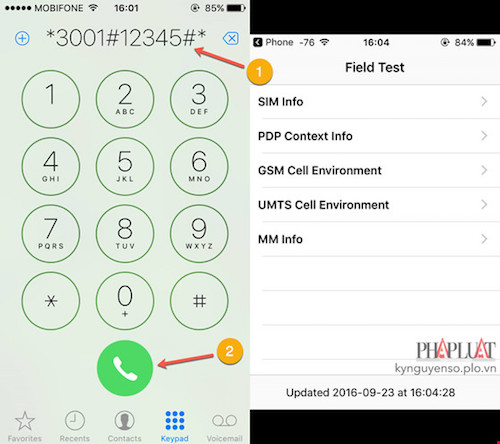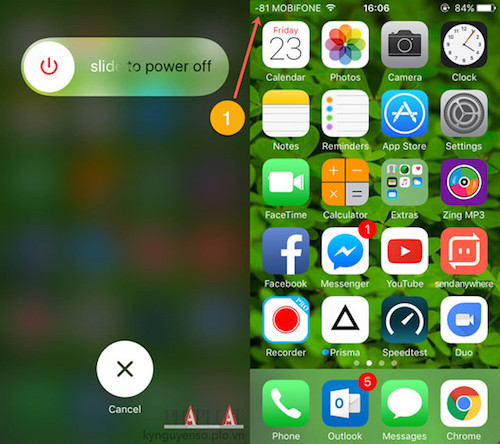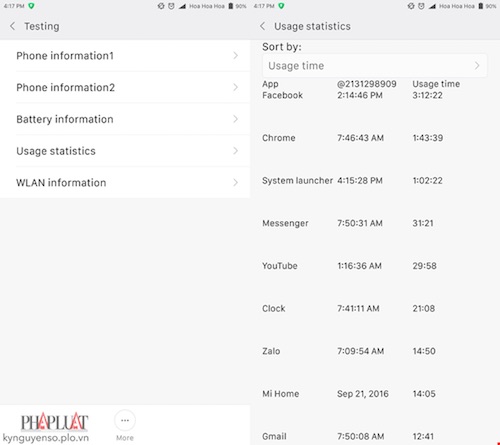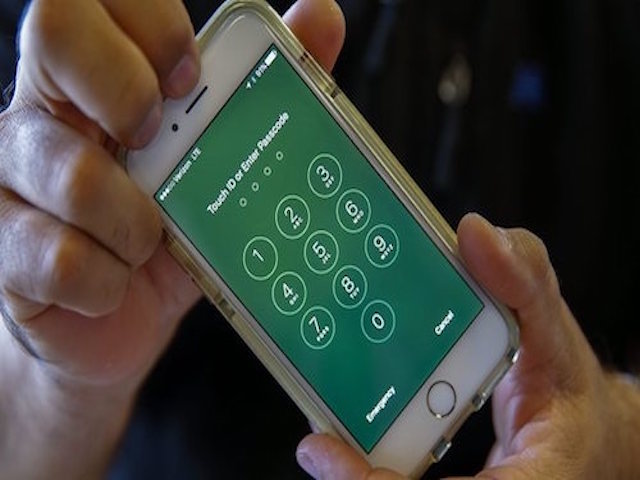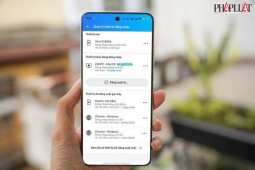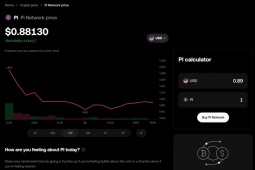Những dòng lệnh bí mật trên iPhone
Chỉ với vài dòng lệnh đơn giản, bạn có thể dễ dàng truy cập vào các tính năng bí mật được nhà sản xuất tích hợp sẵn trên smartphone.
Giống như Windows, hệ điều hành Android và iOS cũng có riêng các dòng lệnh chức năng được ẩn sân bên trong hệ thống, cho phép người dùng chẩn đoán nhanh hệ thống, đo tín hiệu, kiểm tra chất lượng pin… và nhiều hơn thế nữa.
Trên iPhone có một chế độ được gọi là Field Test, cho phép người dùng chẩn đoán nhanh hệ thống, kiểm tra thông tin liên quan đến SIM, linh kiện phần cứng và cơ sở hạ tầng mạng… Để sử dụng, đầu tiên bạn hãy mở ứng dụng Phone và nhập vào dòng lệnh *3001#12345#*, sau đó bấm nút gọi để thực thi.
Kích hoạt chế độ Field Test trên iPhone. Ảnh: MINH HOÀNG
Cũng trong chế độ Field Test, người dùng hãy bấm và giữ nút nguồn cho đến khi xuất hiện thông báo Slide to power off. Tuy nhiên, bạn không tắt máy mà hãy nhấn im phím Home cho đến khi quay trở lại màn hình chính, lúc này tín hiệu điện thoại sẽ xuất hiện ngay trên thanh trạng thái.
Nếu con số này dao động trong khoảng từ -40 đến -80 là rất tốt. Để vô hiệu hóa, bạn hãy thực hiện ngược lại thao tác trên.
Cho phép hiển thị cường độ tín hiệu di động trên thanh trạng thái. Ảnh: MINH HOÀNG
Ngoài ra, vẫn còn rất nhiều dòng lệnh hữu ích khác đơn cử như *#06# để xem số IMEI (mã số nhận dạng thiết bị di động trên thế giới), hoặc *#33# để kiểm tra giọng nói, tin nhắn SMS và dữ liệu được kích hoạt.
Khi bận rộn công việc hoặc đi du lịch xa, bạn có thể chuyển hướng cuộc gọi đến một chiếc điện thoại khác hay nhờ người thân nhận giùm cuộc gọi thông qua tính năng Call Forwarding.
Trên iOS bạn vào Settings > Phone > Call Forwarding và thiết lập số điện thoại chuyển hướng. Hoặc sử dụng đoạn lệnh *#21# để kiểm tra tình trạng chuyển hướng; *#62#(kiểm tra các cuộc gọi không đến được); *#67# (cuộc gọi khi máy bận) và ##002# để vô hiệu tính năng chuyển hướng cuộc gọi.
Trên Android cũng có nhiều dòng lệnh tương tự, tuy nhiên, chức năng hoạt động có thể thay đổi tùy vào nhà sản xuất thiết bị. Nếu muốn kiểm tra thông tin smartphone, chất lượng pin, thời gian mở ứng dụng hay các thông tin liên quan đến Wi-Fi, bạn chỉ cần nhập vào dòng lệnh *#*#4636#*#*.
Tại đây sẽ có các mục gồm Phone information (số IMEI, số điện thoại, nhà mạng), Battery info (sức khỏe pin, dung lượng còn lại, loại pin đang sử dụng), Usage statistics(thời gian mở ứng dụng và thời gian sử dụng tương ứng) và cuối cùng là WLAN information (các thông tin liên quan đến Wi-Fi, tín hiệu mạng).
Kiểm tra chất lượng và dung lượng pin trên Android. Ảnh: MINH HOÀNG
Nếu cảm thấy hữu ích, bạn đừng quên chia sẻ bài viết cho nhiều người cùng biết hoặc để lại bình luận nếu gặp rắc rối trong quá trình sử dụng.